
- Здраво На вашу страницу преузео сам АОМЕИ ПЕ Буилдер Ливе ЦД који садржи мноштво корисног софтвера, колико ја разумем, овај диск се стално ажурира, то јест, с времена на време у њега додајете нове програме. Питање је, могу ли сам додати програм који ми је потребан на АОМЕИ ПЕ Буилдер Ливе ЦД? На пример, у овом склопу немате дефрагментер.
- Поздрав админ! Преузео сам врло добар Ливе ЦД са одличним сетом програма на Интернету, али проблем је у томе што недостаје неколико програма који су ми потребни, али нашао сам их на другом ЦД-у уживо, како могу да пренесем те програме на мој Ливе ЦД?
Како додати програм на Ливе ЦД
Здраво пријатељи! Мислим да ако прочитате данашњи чланак, можете да додате програм који вам је потребан на готово било ком ЦД-у уживо који је неко направио. Такође сам сигуран да можете „извући“ било који програм са било којег другог ЦД-а уживо (ако вам затреба), од чега на Интернету има десетак десетака. Имате питање: - Зашто би ово могло бити потребно?Сви знате шта је Ливе ЦД - оперативни систем који се покреће са преносивих медија (ЦД-РОМ, ДВД-РОМ, УСБ-стицк, УСБ преносиви) и не захтева инсталацију на чврсти диск рачунара или лаптоп рачунара за свој рад. Једноставним речима, лагана верзија оперативног система Виндовс или Линук налази се на ЦД-у уживо са скупом најпотребнијих програма који се могу користити за дијагностику, поправку, лечење вируса и друге радње са стандардним оперативним системом инсталираним на вашем (или нечијем) рачунару. Многи ЦД-ови уживо имају програме за рад са Интернетом, графиком и другим одређеним софтвером..
Оно што је посебно драгоцено код Ливе ЦД-а јесте то што вам омогућава рад са рачунаром чак и у оним случајевима када главни оперативни систем није оперативан, односно помоћу дијагностичких програма на Ливе ЦД-у можете утврдити разлог за неоперабилност вашег главног Виндовс и исправите га.
Ако сте љубитељ рачунара или професионално поправљате рачунаре, кладим се да имате десетине таквих ЦД-ова уживо на УСБ флеш уређају и сигуран сам да сте више пута размишљали о стварању једног универзалног ЦД-а уживо са сетом ваших омиљених програма.
У већини случајева сви програми се додају у склоп уживо ЦД-а коришћењем различитих скрипти (додатака) од стране аутора ауторског склопа, али данас ћемо вам понудити наш, релативно једноставан начин, са којим се може снаћи чак и почетник. Даћу вам чак два начина да брзо интегришете програм који вам је потребан у Ливе ЦД, први метод је исправан (али дуже време), а други је погрешан (без употребе командне линије и бржи је).
За почетак, на нашој веб страници можете преузети врло користан, по мом мишљењу, Ливе ЦД АОМЕИ ПЕ Буилдер, направљен на основу оперативног система Виндовс 8.1 Ентерприсе и који садржи разне корисне програме које смо сами додали, на пример:
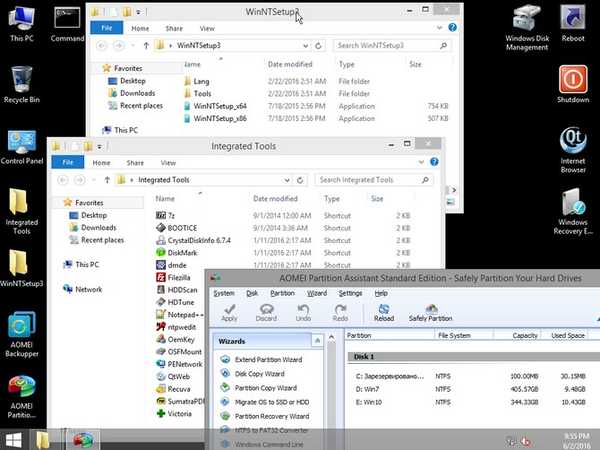
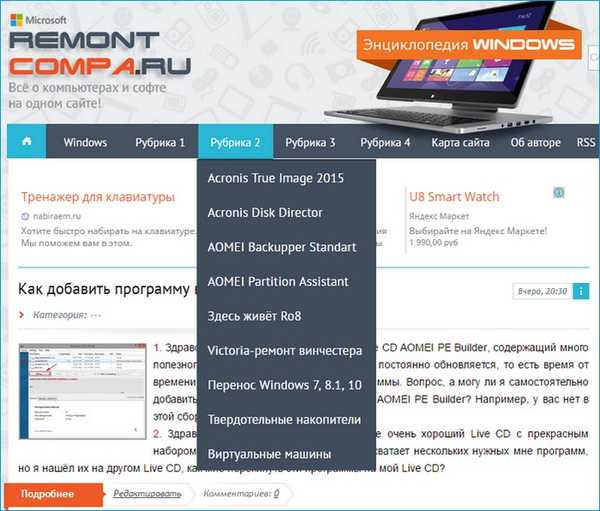
Нажалост, није сваки програм може бити преносив, на пример, неки озбиљни софтвер може да ради само у пуноправном окружењу оперативног система уз покретање свих његових основних услуга и услуга.
Дакле, пријатељи, ако је нашем читачу био потребан дефрагментер на нашем ЦД-у уживо, додајмо га у сет дисковних програма. Сама сам направила преносну верзију Ауслогицс Диск Дефраг Портабле и сада је додала на Ливе ЦД (успут, урадила сам узалуд. Преносна верзија овог популарног дефрагментера може се преузети било где).
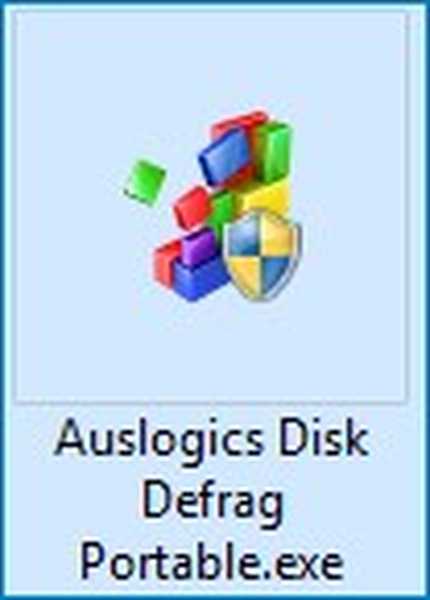
Пре свега, преузмите 32-битну слику ИСО ЦД-а АОМЕИ ПЕ Буилдер на нашој веб локацији.

Двокликните леви тастер миша на преузетој ИСО слици и повежите је са виртуелном јединицом (у мом случају слово К :), идите на виртуелну диск јединицу у мапи „извори“
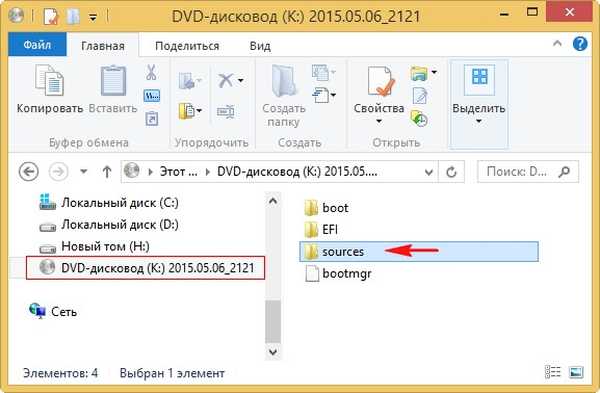
У фасцикли "извори" налази се датотека боот.вим, Ради се о АОМЕИ ПЕ Буилдер Ливе ЦД датотеци која је изграђена на основу оперативног система Виндовс 8.1 Ентерприсе, односно ова датотека садржи оперативни систем и програме интегрисане у њу. Датотека са екстензијом (ВИМ) - је слика диска, овај формат је развио Мицрософт и користи се за распоређивање оперативних система.
Напомена: У било ком ЦД-у уживо постоји датотека са датотекама Виндовс са екстензијом .ВИМ, на пример КСМ64.ВИМ, В732.Вим, КСП.ВИМ и тако даље.
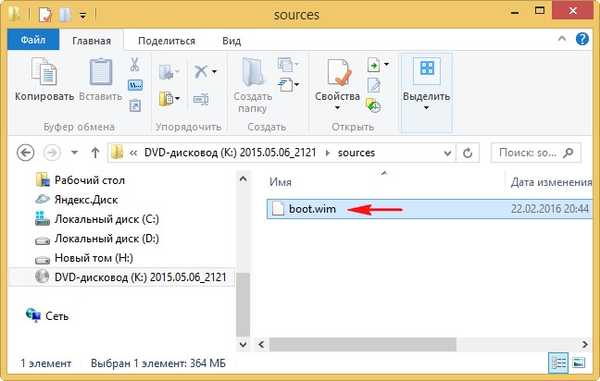
Копирамо датотеку боот.вим у било коју фасциклу, на пример, копирам боот.вим датотеку у корен погона (Г :), такође у корену ове јединице креирам фасциклу под називом „1“.
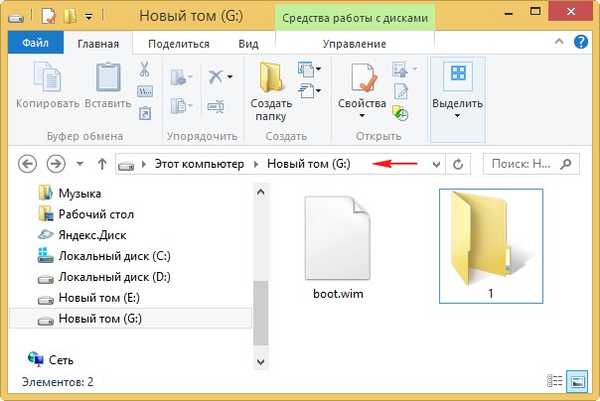
Помоћу система сервисирања слика (Дисм) повезаћемо садржај боот.вим слике у мапу 1, затим додати преносну верзију Ауслогицс Диск Дефраг Портабле.еке дефрагментера у садржај слике и онемогућити слику, у последњој инстанци поново ћемо саставити ИСО Ливе ЦД АОМЕИ ПЕ слику Буилдер у програму Ултраисо.
Отворите командну линију као администратор и унесите наредбу:
Дисм / Гет-ВимИнфо /ВимФиле:Г:\боот.вим (где је Г: слово погона са датотеком боот.вим), овом наредбом специфицирамо садржај слике боот.вим (видимо да слика садржи један оперативни систем Мицрософт Виндовс Рецовери Енвиронмент ( к86) са индексом 1, индекс: 1), односно, унесите следећу команду
Дисм / Моунт-Вим / индек: 1 /ВимФиле:Г:\боот.вим / МоунтДир: Г: \ 1 (где је Г: слово погона са датотеком инсталл.вим, а "1" је мапа у коју монтирамо садржај слика датотеке боот.вим,
Моунт имаге
[========================== 100,0% ====================== =====]
Операција је успешно завршена.
не затварајте командну линију.
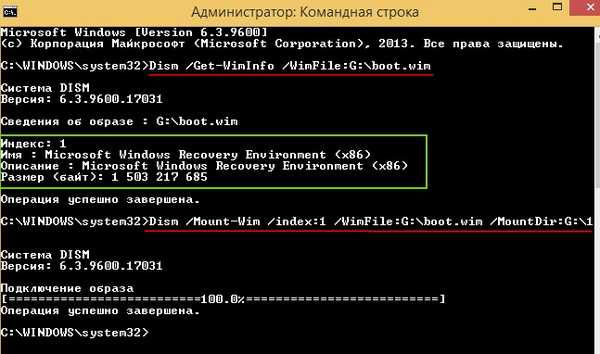
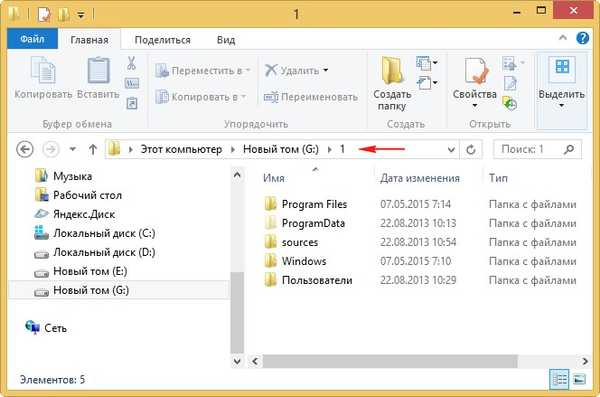
Идите у фолдер Г: \ 1 \ Усерс \ Дефаулт \ Десктоп \Интегрисани алати (пречице за покретање програма се чувају у овој мапи).
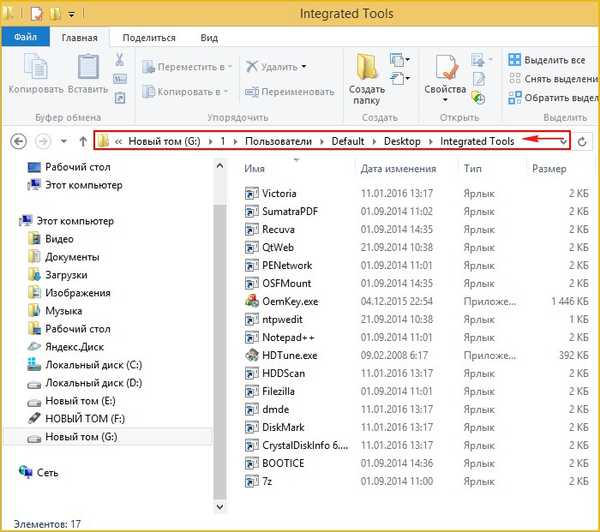
и копирајте у њу преносну верзију дефрагментера Ауслогицс Диска Дефраг Портабле.еке.
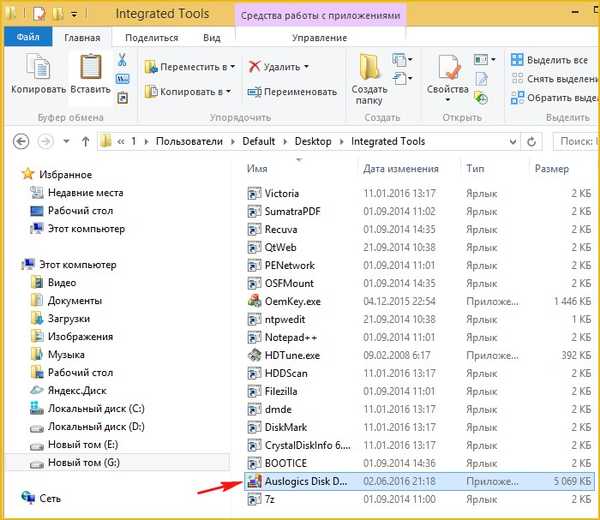
Затворите фасциклу „1“.
У командни редак унесите наредбу:
Дисм / Унмоунт-Вим / МоунтДир: Г: \ 1 / Цоммит (ова команда искључује слику боот.вим из мапе „1“).
Чување слике [========================== 100,0% ====================== =====] Онемогући слику [========================== 100,0% ====================== =====] Операција је успешно завршена.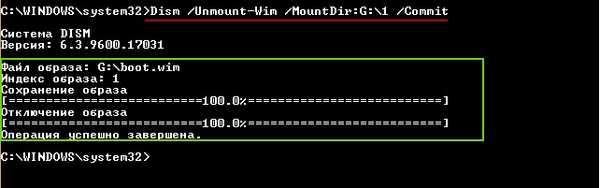
Сада остаје да саставите АОМЕИ ПЕ Буилдер Ливе ЦД ИСО слику у УлтраИСО
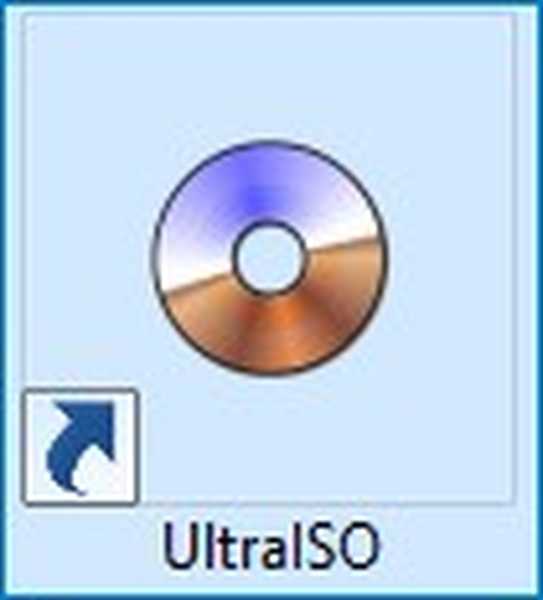
У главном прозору програма УлтраИСО изаберите:
Филе-->Отвори
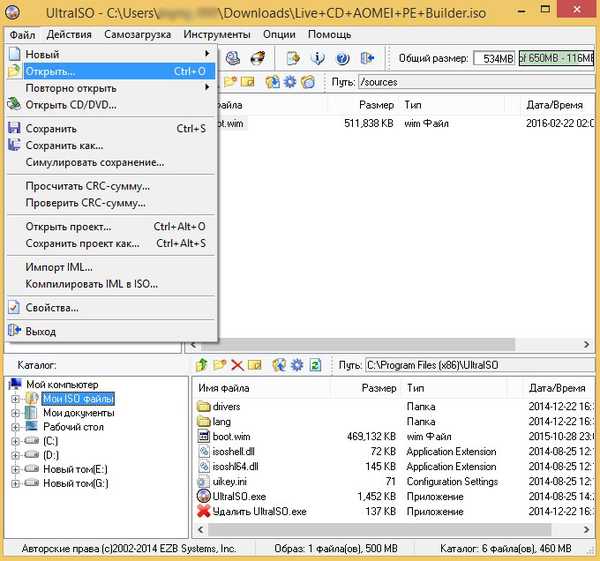
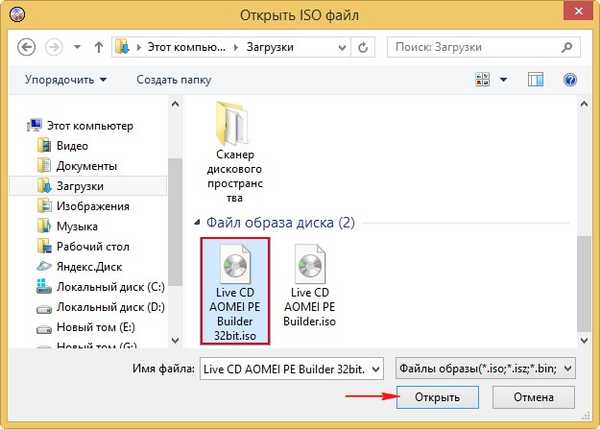
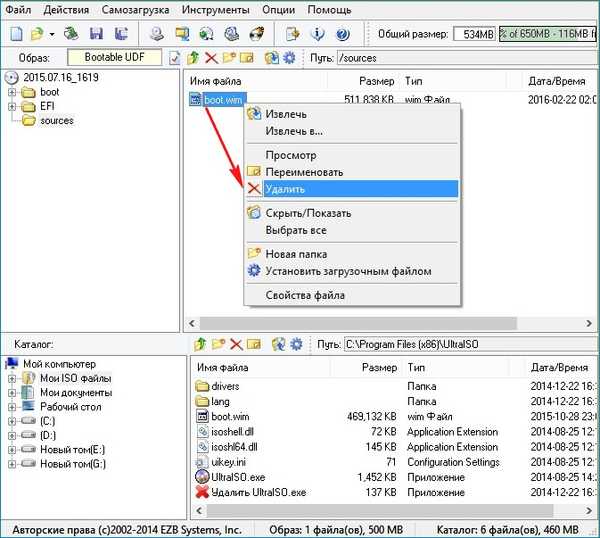
У доњем левом делу прозора програма изаберите диск (Г :) левим дугметом миша, управо на њему имамо датотеку боот.вим коју смо креирали. Кликните левим тастером миша и превуците датотеку боот.вим у мапу „извори“.
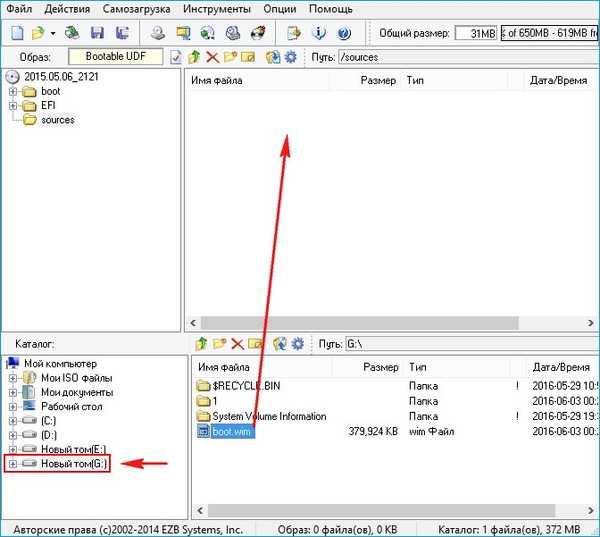
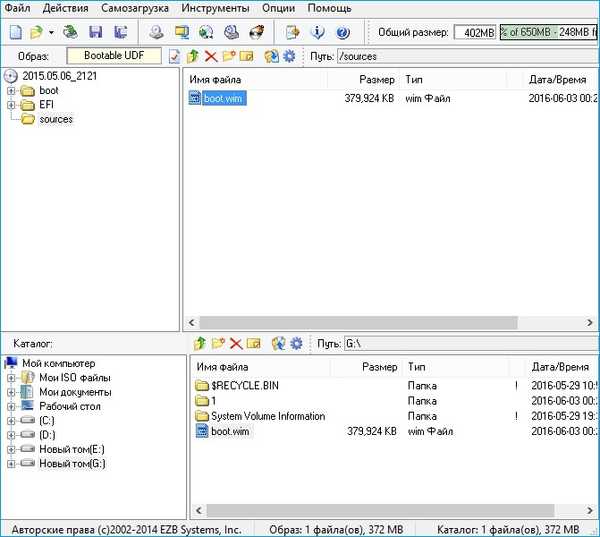
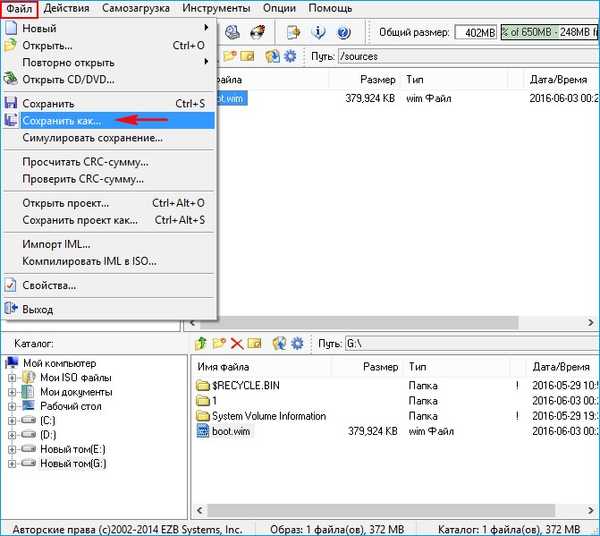
Именујте ИСО слику Ливе ЦД АОМЕИ ПЕ Буилдер 32-битни нови.исо
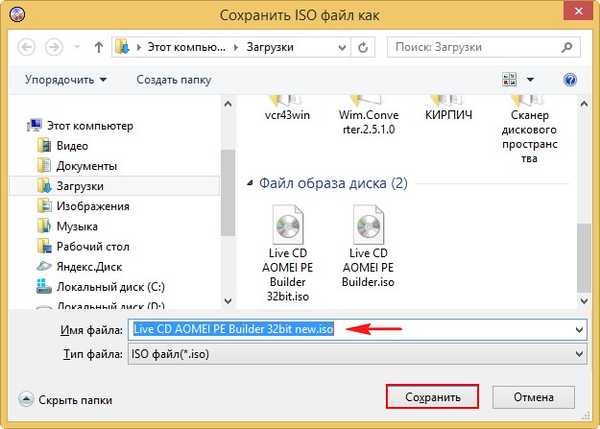
Ливе ЦД АОМЕИ ПЕ Буилдер 32-битни нови.исо, са дефрагментером, спреман.
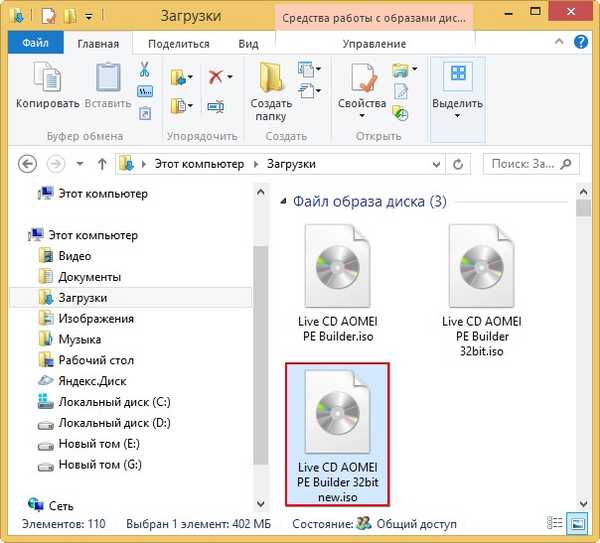
За овај чланак правимо УСБ флеш уређај који се може покренути и за овај чланак преузимамо рачунар или лаптоп.
АОМЕИ ПЕ Буилдер Ливе ЦД боотабле.
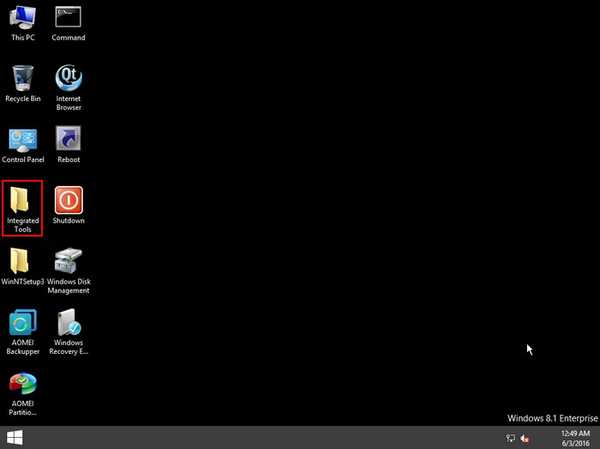
Отварамо фасциклу Интегратед Тоолс (Алат интегрисаних алата), у њу смо копирали свој Ауслогицс Диск Дефраг Портабле.
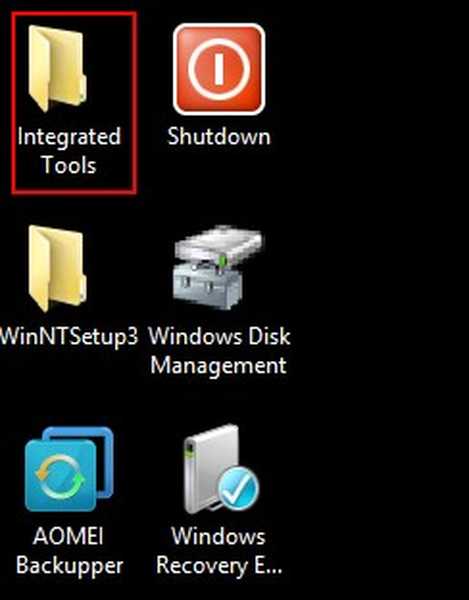
Покрећемо дефрагментер.
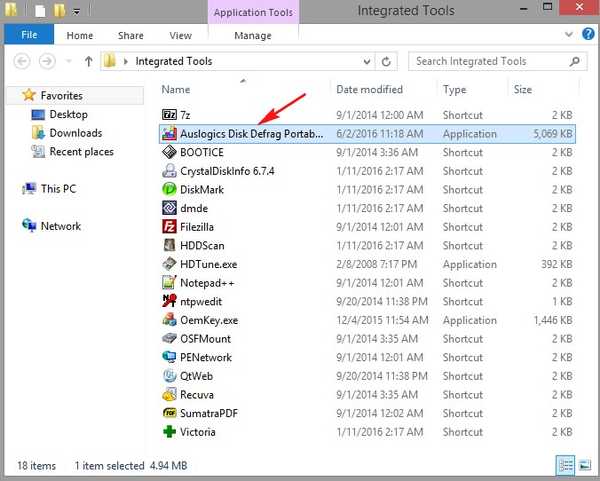
У главном прозору програма означите потребан диск квачицом и кликните на дугме Дефраг, започиње процес дефрагментирања одабраног диска..
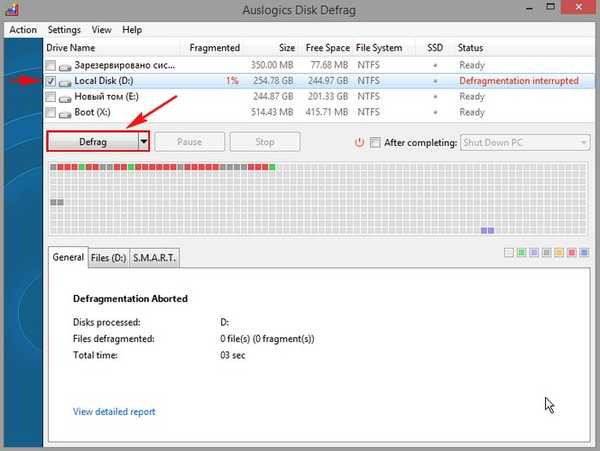
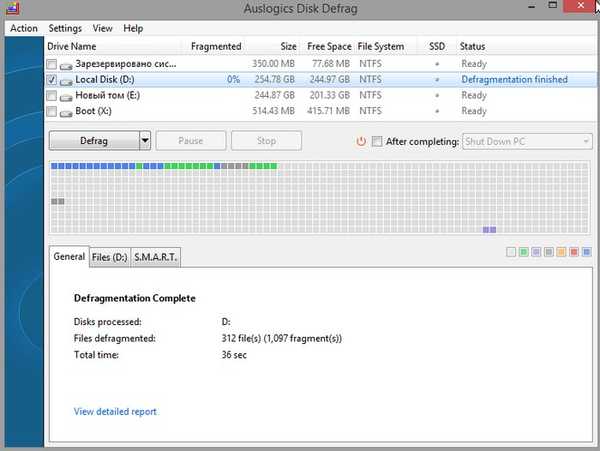
Пријатељи, на тако једноставан начин додао је програм који нам треба за ливе ЦД.
Ако је занимљиво, могу да поставим једноставнију методу (без коришћења командне линије).
На крају чланка напомињем да постоји службени начин интегрисања програма у АОМЕИ ПЕ Буилдер Ливе ЦД и то је описао мој колега Ро8 у овом чланку (интеграција у скуп ВинВТСетуп програма).
Данас смо програм додали на 32-битни Ливе ЦД за АОМЕИ ПЕ Буилдер, али многе апликације ће радити само на 64-битном оперативном систему, у овом случају програм интегришите у 64-битни Ливе ЦД ЦД-а АОМЕИ ПЕ Буилдер.











